Apa yang harus dilakukan jika alarm, volume media, dan nada dering dimatikan pada Galaxy Watch?
Jika Galaxy watch Anda tidak mengeluarkan suara notifikasi, atau jika Anda tidak mendengar suara apa pun dari speaker, perangkat mungkin dinonaktifkan. Anda mungkin mengaktifkan mode senyap seperti Jangan Ganggu. Ikuti panduan di bawah ini untuk memeriksa pengaturan ini dan mematikan mode senyap jika perlu.
Sebelum Anda mencoba rekomendasi di bawah, pastikan untuk memeriksa apakah perangkat lunak perangkat Anda dan aplikasi terkait telah diperbarui ke versi terbaru. Untuk memperbarui perangkat lunak ponsel Anda, ikuti langkah-langkah berikut:
Langkah 1. Buka Pengaturan > Pembaruan perangkat lunak.
Langkah 2. Ketuk Unduh dan instal.
Langkah 3. Ikuti petunjuk di layar.
Check 1. Make sure that the Vibrate or Mute mode is not on
Saat Galaxy watch Anda diatur ke mode Getar atau Mute, perangkat tidak akan mengeluarkan suara apa pun. Ikuti langkah-langkah di bawah ini untuk melihat mode suara apa yang saat ini disetel di watch Anda dan, jika perlu, ubah mode ke opsi Suara.
Langkah 1. Dari layar Beranda, geser dari atas layar ke bawah untuk membuka Panel cepat.
Langkah 2. Ketuk ikon mode Suara untuk mengubah mode ke Suara.
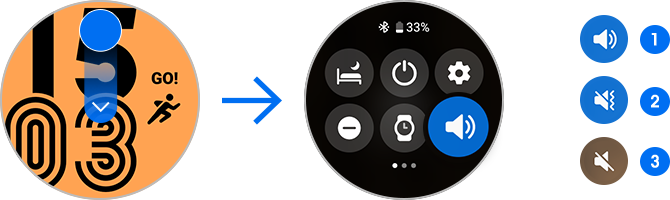
① Suara ② Getar ③ Mute
Pemeriksaan 2. Nonaktifkan mode Waktu Tidur, Jangan Ganggu, atau Teater
Saat Galaxy watch Anda disetel ke mode Waktu Tidur, Jangan ganggu, atau Teater, semua suara yang tidak diinginkan akan diblokir. Semua suara di jam tangan Anda mungkin dibisukan jika setidaknya satu mode aktif. Untuk memeriksa apakah mode Waktu Tidur, Jangan Ganggu, atau Teater sedang aktif, lihat ikon di bagian atas tampilan jam. Ikuti langkah-langkah di bawah ini untuk menonaktifkan satu atau semua mode yang disebutkan di atas.
Langkah 1. Dari layar Beranda, geser dari atas layar ke bawah untuk membuka Panel cepat.
Langkah 2. Ketuk ikon Mode Waktu Tidur, Jangan Ganggu, atau Teater untuk menonaktifkannya.
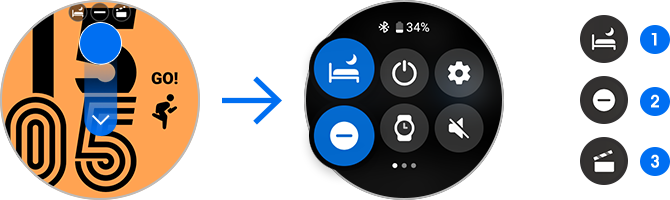
① Waktu tidur ② Jangan ganggu ③ Teater
Pemeriksaan 3. Matikan fitur matikan semua suara
Anda mungkin tidak sengaja mengaktifkan fitur matikan semua suara. Fitur ini membisukan semua suara dari Galaxy watch, yang dapat dinyalakan atau dimatikan di jam tangan Anda dan juga di aplikasi Galaxy Wearable. Ikuti langkah-langkah di bawah ini untuk menonaktifkan fitur matikan semua suara.
- Di Galaxy watch
- Di aplikasi Galaxy Wearable
Catatan: Tangkapan layar dan menu perangkat dapat bervariasi tergantung pada model perangkat dan versi perangkat lunak.
Terima kasih atas tanggapan Anda
Mohon jawab semua pertanyaan.
RC01_Static Content






















